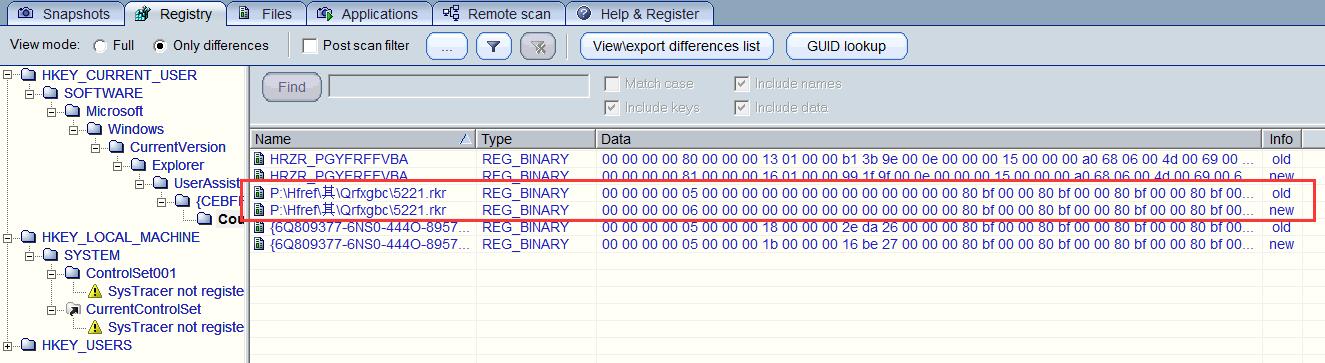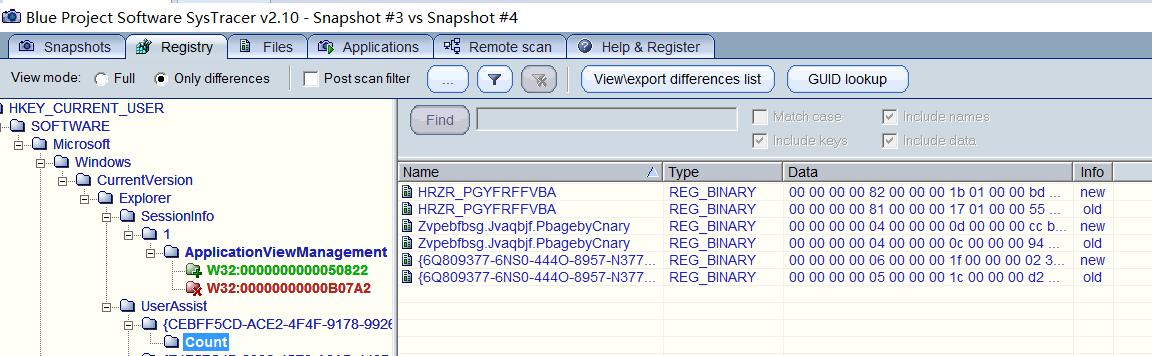20155236范晨歌 恶意代码分析
恶意代码
- 恶意代码是指故意编制或设置的、对网络或系统会产生威胁或潜在威胁的计算机代码。最常见的恶意代码有计算机病毒(简称病毒)、特洛伊木马(简称木马)、计算机蠕虫(简称蠕虫)、后门、逻辑炸弹等。
- 特征:
- 恶意的目的,获取靶机权限、用户隐私等
- 本身是计算机程序,可以执行,并作用于靶机
- 通过执行发生作用,一般来说不运行是没问题的
恶意代码分析
- 在大多数情况下,进行恶意代码分析时,我们将只有恶意代码的可执行文件本身,而这些文件并不是我们人类可读的。为了了解这些文件的意义,你需要使用各种工具和技巧,而每种只能揭露出少量的信息。所以在实战中,我们要综合使用各种工具,才能看到一个全貌。
- 恶意代码分析有两类基本方法:
- 静态分析:在没有运行恶意代码时对其进行分析的技术
- 动态分析:相比较静态分析而言,则需要运行恶意代码,通过其产生的行为,如对计算机中注册表、文件的更改,网络的连接等动态数据进行分析,从而确定其具体行为
使用计划任务schtasks
- 使用命令
C:schtasks /create /TN netstat /sc MINUTE /MO 5 /TR "cmd /c netstat -bn > c: etstatlog.txt"创建计划任务netstat - 如下图所示:

netstat命令设置计划任务
- 在C盘中创建一个
5236netstatlog.bat文件- 其中写入代码
date /t >> c:5236netstatlog.txt
time /t >> c:5236netstatlog.txt
netstat -bn >> c:5236netstatlog.txt
-
在任务计划程序中,新建一个触发器

-
新建一个操作,并设置参数:
>> c: etstat5236.txt -
并设置一个名称,给予最高权限
-
回连后,发现记录了以下回连产生的记录
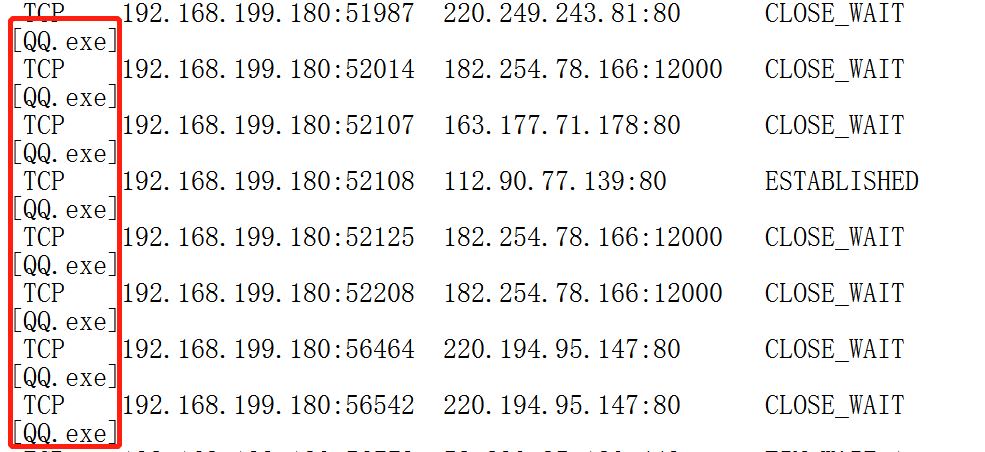
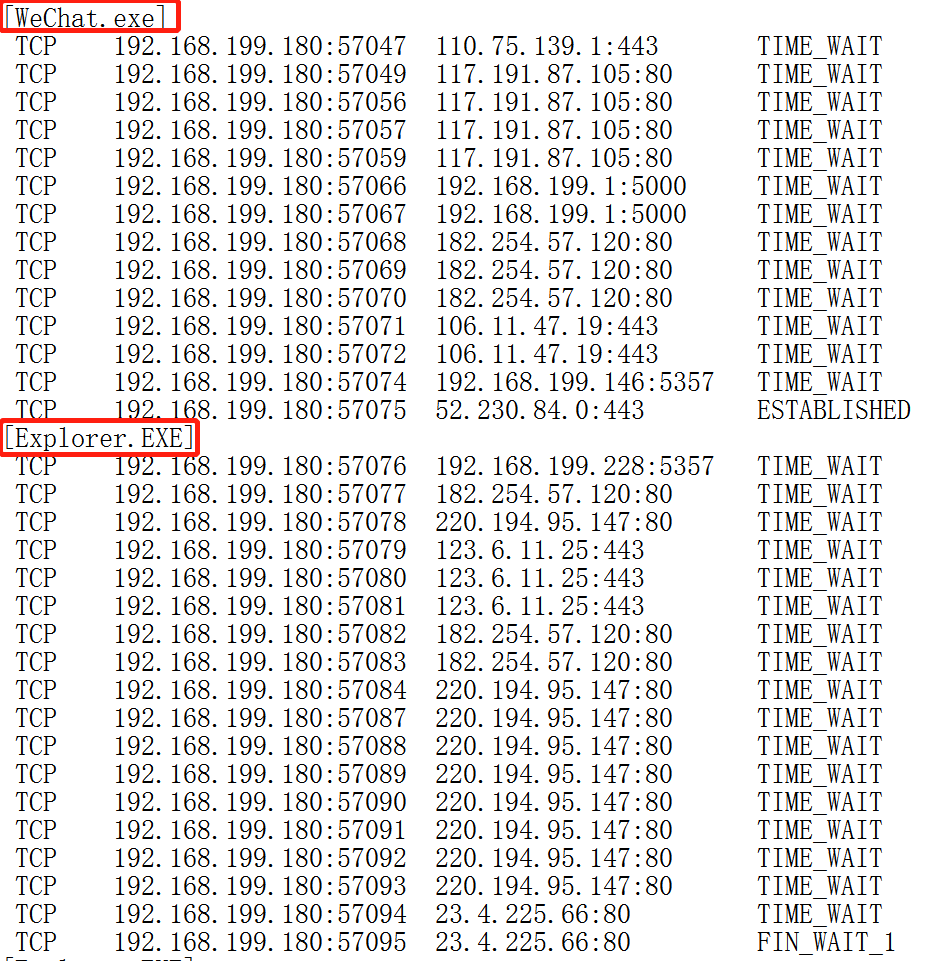

sysmon工具查看恶意代码回连前后情况
- 首先我们在https://docs.microsoft.com/zh-cn/sysinternals/下载sysmon,在
Sysmon.exe同目录下建立文件:test.txt,并输入老师指导书中给的XML
<Sysmon schemaversion="4.00"> //4.00为你的版本号,如不知道版本号,可先运行下面的指令,根据所提示的错误进行更改
<!-- Capture all hashes -->
<HashAlgorithms>*</HashAlgorithms>
<EventFiltering>
<!-- Log all drivers except if the signature -->
<!-- contains Microsoft or Windows -->
<DriverLoad onmatch="exclude">
<Signature condition="contains">microsoft</Signature>
<Signature condition="contains">windows</Signature>
</DriverLoad>
<NetworkConnect onmatch="exclude">
<Image condition="end with">chrome.exe</Image>
<Image condition="end with">iexplorer.exe</Image>
<SourcePort condition="is">137</SourcePort>
</NetworkConnect>
<CreateRemoteThread onmatch="include">
<TargetImage condition="end with">explorer.exe</TargetImage>
<TargetImage condition="end with">svchost.exe</TargetImage>
<TargetImage condition="end with">winlogon.exe</TargetImage>
<SourceImage condition="end with">powershell.exe</SourceImage>
</CreateRemoteThread>
</EventFiltering>
</Sysmon>
- 管理员身份运行CMD,输入指令:
Sysmon.exe -i test.xml,进行安装
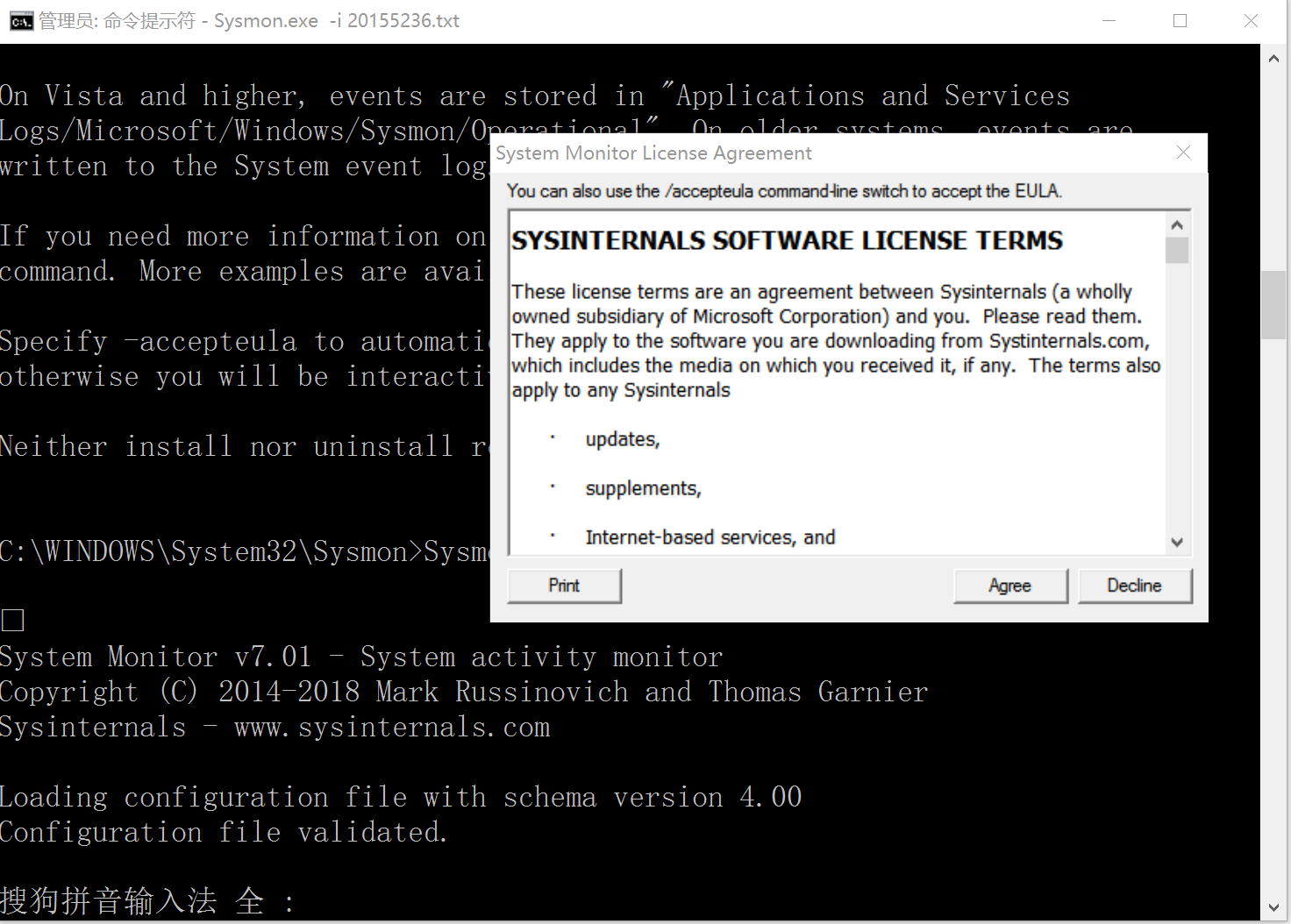
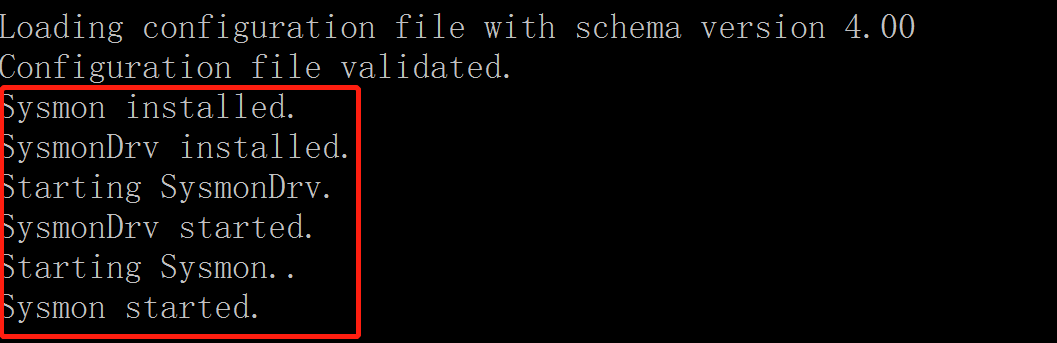
-
配置文件可以随时修改,修改完需要用如下指令更新一下Sysmon.exe -c 20155236.txt
-
然后我们打开控制面板,搜索事件查看,打开事件查看器,sysmon的日志就在,应用程序和服务日志/Microsoft/Windows/Sysmon/Operational下
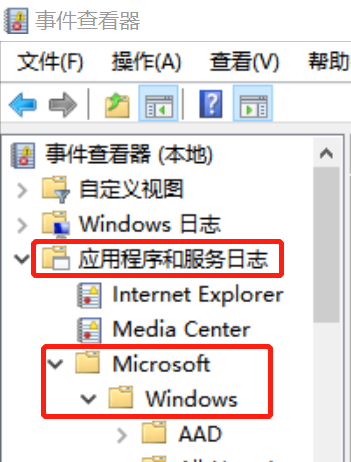

-
对日志进行查看

-
利用下面的代码对txt进行更改,然后使用
sysmon.exe -c 20155236.txt,进行更新。
<Sysmon schemaversion="4.00">
<!-- Capture all hashes -->
<HashAlgorithms>*</HashAlgorithms>
<EventFiltering>
<!-- Log all drivers except if the signature -->
<!-- contains Microsoft or Windows -->
<DriverLoad onmatch="exclude">
<Signature condition="contains">microsoft</Signature>
<Signature condition="contains">windows</Signature>
</DriverLoad>
<NetworkConnect onmatch="exclude">
<Image condition="end with">SogouExplorer.exe</Image>
</NetworkConnect>
<NetworkConnect onmatch="include">
<DestinationPort condition="is">80</DestinationPort>
<DestinationPort condition="is">443</DestinationPort>
<DestinationPort condition="is">5210</DestinationPort>
</NetworkConnect>
<CreateRemoteThread onmatch="include">
<TargetImage condition="end with">explorer.exe</TargetImage>
<TargetImage condition="end with">svchost.exe</TargetImage>
<TargetImage condition="end with">winlogon.exe</TargetImage>
<SourceImage condition="end with">powershell.exe</SourceImage>
</CreateRemoteThread>
</EventFiltering>
</Sysmon>

开启后门

SysTracer
- Step0:准备两台虚拟机,kali攻击机,Win10靶机,SysTracer2.10分析软件
- Step1:打开攻击机msfconsle,开放监听;win10下对注册表、文件、应用情况进行快照,保存为
Snapshot #1 - Step2:win10下打开
5236.exe,回连kali,win10下再次快照,保存为 - Step3:kali中通过msf发送文件给win10靶机,win10下再次快照,保存为
- Step4:kali中对win10靶机进行屏幕截图,win10下再次快照,保存为
- 通过比较每次快照文件的区别,来判断相应的变化

结果分析
-
启动回连时注册表发生变化
-
启动回连时,新建了
5236.exe应用,可以看见它启用了许多DLL文件-

-
wow64cpu.dll:wow64cpu.dll是一个进程来自Microsoft Corporation。它可以被发现在C:位置。这是一个潜在的安全风险,它能被病毒恶意修改。 -
wow64win.dll:同上。 -
ntdll.dll:ntdll.dll是Windows系统从ring3到ring0的入口。位于Kernel32.dll和user32.dll中的所有win32 API 最终都是调用ntdll.dll中的函数实现的。ntdll.dll中的函数使用SYSENTRY进入ring0,函数的实现实体在ring0中。 -
Intel的x86处理器是通过Ring级别来进行访问控制的,级别共分4层,RING0,RING1,RING2,RING3。Windows只使用其中的两个级别RING0和RING3。RING0层拥有最高的权限,RING3层拥有最低的权限。按照Intel原有的构想,应用程序工作在RING3层,只能访问RING3层的数据,操作系统工作在RING0层,可以访问所有层的数据,而其他驱动程序位于RING1、RING2层,每一层只能访问本层以及权限更低层的数据。
-
综合以上描述,该程序可以获取到RING0权限,具有较高的侵略性。
-
-
启动回连时开放端口发生变化,如下图所示,因为本地木马
5236.exe会连接远程端口443,所以先关闭了443端口,再开放了443端口 -
安装到目标机时,文件内容监控发现多了个文件
-
截屏时注册表发生了一些变化
-
wireshark抓包分析
-
设置IP过滤格式:
ip.src==192.168.18.128 or ip.dst==192.168.18.128如下图所示,捕捉到了靶机回连kali时通过TCP的三次握手协议过程 -

-
设置IP过滤格式:
ip.src==192.168.18.128 and ip.dst==192.168.18.129如下图所示,捕捉到了靶机kali向虚拟机win7发送文件的数据包 -

总结与思考
- 恶意代码不仅可以通过一些工具来进行静态分析,而且还可以通过动态的手段来防护。例如我们电脑自带的Windows Defender,IDS,还有杀软的防护功能,对系统都是一种监控;但是这种监控我们无法直接看到,通常都是自动处理了,只能留下清除的记录,不过我们可以通过一些动态监控软件,例如SysTracer、SysinternalsSuite、ProceMonitor等一些工具,可以搜集一段时间内系统注册表、文件等的变化;
- 如果怀疑一台主机上有恶意代码,应当首先更新病毒库,并对敏感怀疑位置进行病毒查杀,如果没有找到,应该开启相关病毒扫描引擎,对计算机进行动态扫描,然后打开相应的监视器,查看有没有可疑注册表、进程,通过注册表中的可疑项或者进程,右键可以打开文件所在位置,对特定的文件进行详细的静动态分析,最终确认是否为恶意代码;